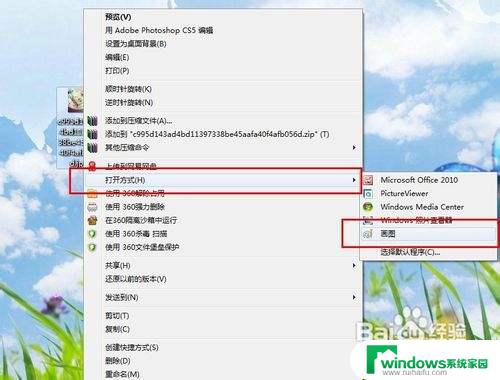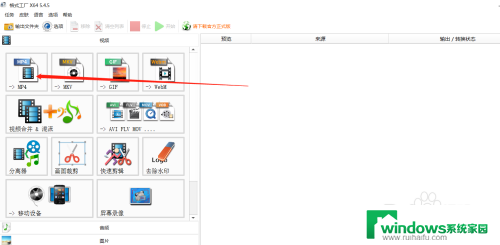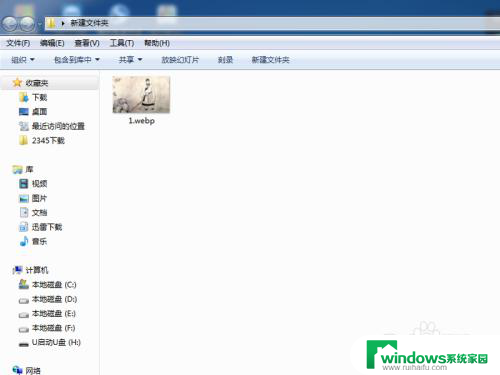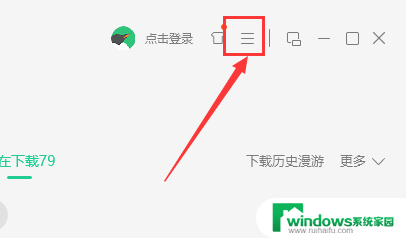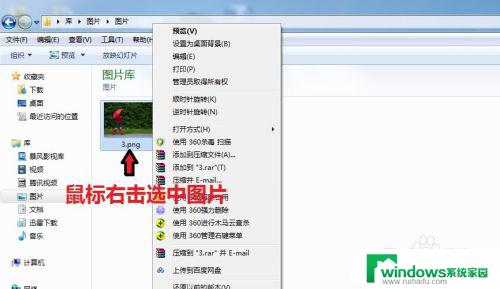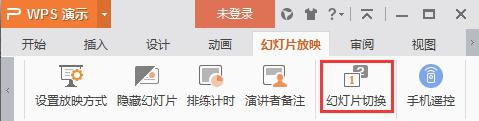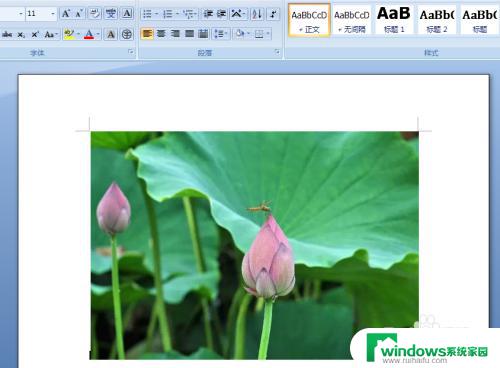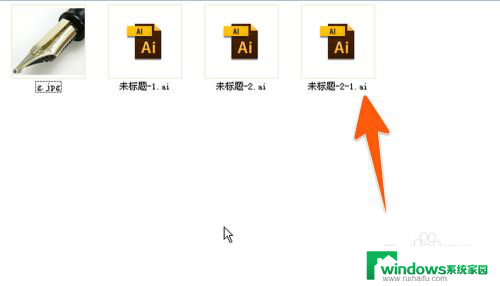rm格式用什么播放器打开 rm格式文件转换成其他格式播放
rm格式用什么播放器打开,随着互联网技术的不断发展和普及,我们的生活变得越来越丰富多彩,在网上我们可以看到各种各样的视频,其中许多都是rm格式的。然而我们常常遇到一些问题,例如需要使用什么播放器来打开rm格式文件,或者如何将rm格式文件转换成其他格式以便于播放。幸运的是在这个数字化时代,已经有了很多可以帮助我们解决这些问题的方法,让我们来一起探究一下。
具体步骤:
1.扩展名为.rm的文件是RealVideo文件,这个文件是RealNetworks公司开发的一种视频格式!对,就是realplayer播放器的母公司!
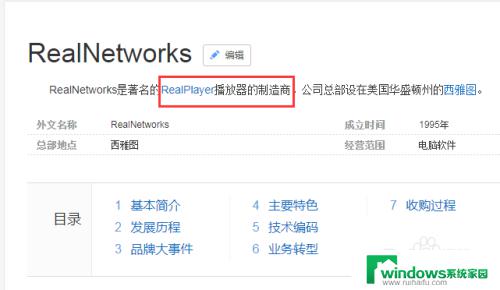
2.打开.rm文件最佳方式当然是官网的realplayer播放器,大家可以百度搜索realplayer官网。如下图所示
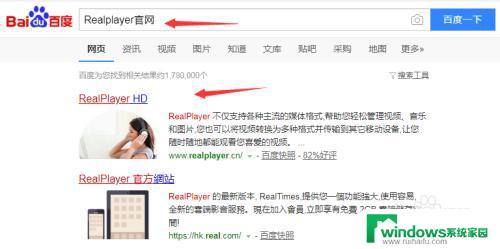
3.自行下载安装即可打开,今天教大家的不是让你的电脑又多一个软件,往下看,有更好的方法。如下图所示
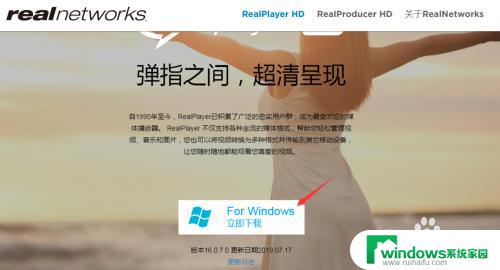
4.打开文件加,点击工具,如下图所示
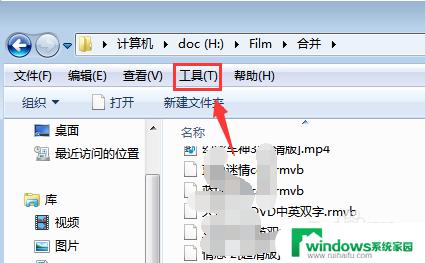
5.工具下面点击文件夹选项,如下图所示
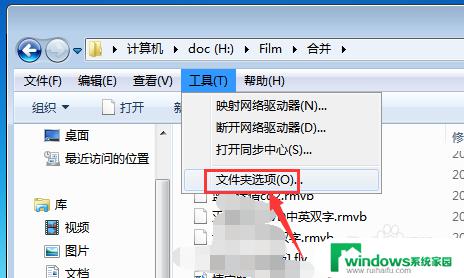
6.点击查看选项卡,将隐藏文件扩展名前面的勾去掉,点击确定,如下图所示
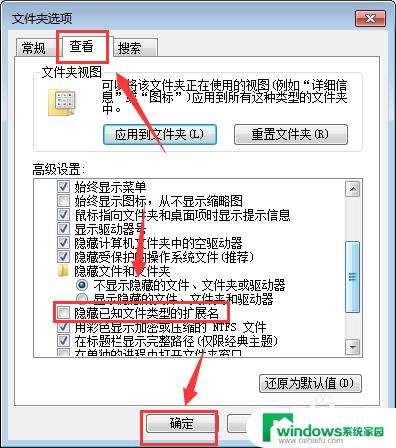
7.右键rm文件选择重命名,如下图所示
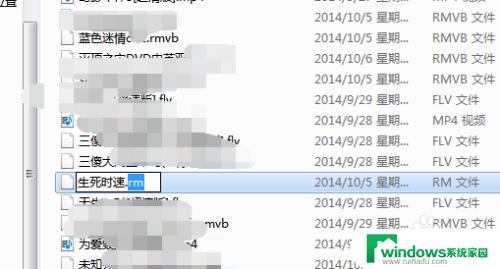
8.将rm扩展名改成mpg,如下图所示
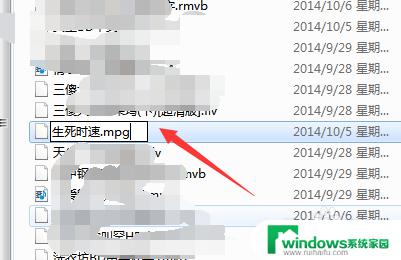
9.系统提示更改扩展名可能出现文件,点击确定,如下图所示
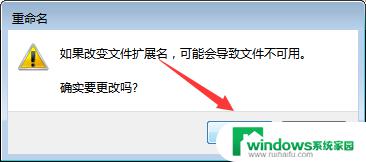
10.接着修改后用windows自带的Media Player就能播放了,这样你不用安装一个其它软件就可以打开rm文件了!如下图所示

以上就是rm格式用什么播放器打开的全部内容,如果您遇到相同的问题,可以参考本文中介绍的步骤进行修复,希望本文能对您有所帮助。